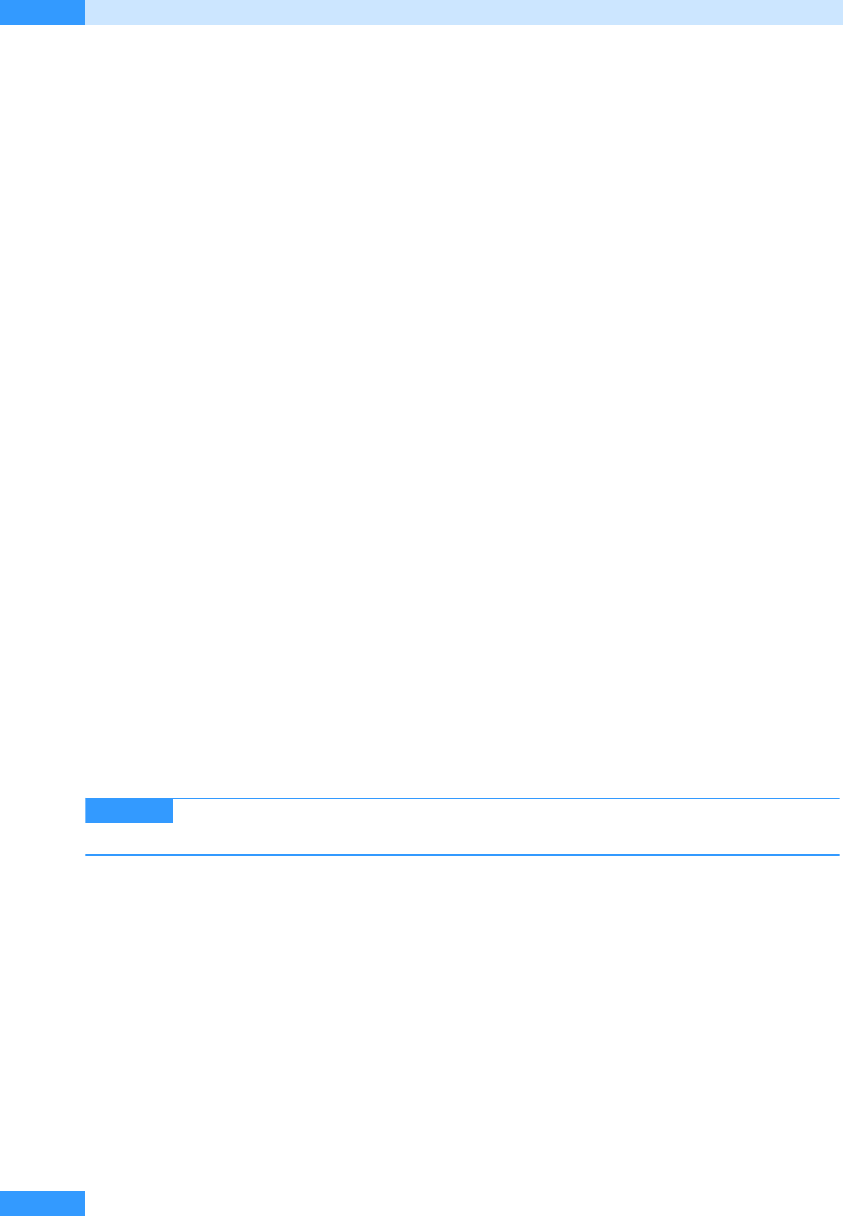
Kapitel 39
Eigenständige Anwendungen erstellen
856
In diesem Kapitel möchten wir Ihnen beschreiben, wie Sie Ihre Access-Datenbanken so konfigurie-
ren können, dass sie als eigenständige Anwendungen verwendet werden können. Das bedeutet, dass
Access vor dem Benutzer der Datenbank versteckt wird und nur noch die fertige Anwendung, die
sich aus Tabellen, Abfragen, Formularen, Berichten usw. zusammensetzt, genutzt werden kann.
Möchten Sie eigenständige und professionelle Access-Applikationen weitergeben oder verkaufen, so
sollten Sie die Microsoft Access 2007 Developer Extensions sowie die Microsoft Access 2007 Runtime
verwenden, die beide in der Version 2007 zum ersten Mal kostenlos von Microsoft zur Verfügung
gestellt werden. Die Access 2007 Runtime ist eine Laufzeitversion von Access, damit Access-Applikatio-
nen auch ohne Access ablaufen können, d.h., der Anwender selbst benötigt keine Access-Lizenz. Die
Access 2007 Developer Extensions enthalten
쐍 die Möglichkeit Access mit einem Versionsmanagementwerkzeug wie Visual Source Safe zu ver-
wenden;
쐍 einen Installations-Assistenten, der beispielsweise aus Ihren Anwendungsdatenbanken und dem
Laufzeitmodul ein Installationspaket erstellt, und
쐍 die Möglichkeit Datenbanken als Vorlagen (ACCDTs) zu speichern.
Start der Anwendung
Welche Einstellungen sind für den Start von eigenständigen Anwendungen sinnvoll? In vorangegan-
genen Kapiteln hatten wir Ihnen die Einrichtung von Start-Formularen bzw. von AutoExec-Makros
erläutert. In diesem Abschnitt möchten wir alles noch einmal zusammenfassen, was den Start einer
Anwendung betrifft, und Ihnen weitere Hinweise und Möglichkeiten schildern.
Start-Formular und AutoExec-Makros
Sie können nach dem Öffnen einer Datenbank automatisch ein Formular laden oder einen Makro-
Ablauf mit einem AutoExec-Makro starten. Das Start-Formular definieren Sie in den Access-Optio-
nen, während ein AutoExec-Makro einfach nur den Namen AutoExec erhalten muss.
Sie können sowohl ein Start-Formular als auch ein AutoExec-Makro einsetzen.
Dabei wird zuerst das Formular geöffnet und danach das AutoExec-Makro ausgeführt.
Die Start-Einstellungen
Klicken Sie auf die Office-Schaltfläche, wählen Sie Access-Optionen und dann die Kategorie Aktuelle
Datenbank, so gelangen sie zu den Anwendungoptionen.
Gleich unter Anwendungsoptionen legen Sie den Anwendungstitel fest, der die Beschriftung der
Access-Titelleiste bestimmt, und das Anwendungssymbol, das das Access-eigene Symbol oben links
in der Titelleiste ersetzt (siehe Kapitel 24, »Formulare für Fortgeschrittene«). Durch Setzen des Häk-
chens vor Als Formular- und Berichtssymbol verwenden legen Sie fest, dass das gewählte Icon auch die
Standardsymbole in Formularen und Berichten ersetzt.
HINWEIS
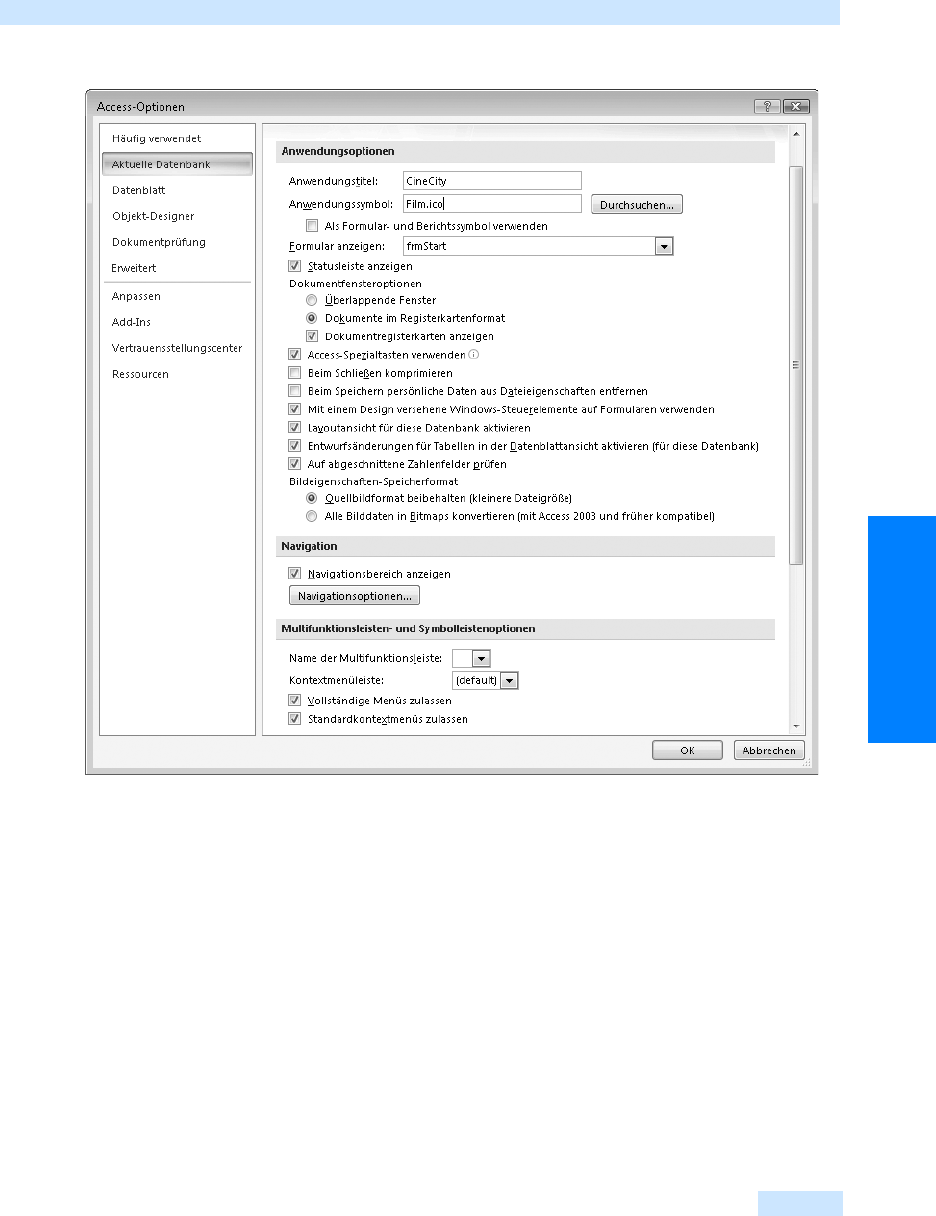
Start der Anwendung
857
Erstellung kompletter
Anwendungen
Abbildg. 39.1
Einstellungen der Access-Optionen
Schalten Sie die Option Navigationsbereich anzeigen aus, so hat der Anwender keinen direkten
Zugriff auf den Navigationsbereich. Es ist aber möglich, den Navigationsbereich mit der Taste
(F11)
einzublenden.
Haben Sie eigene Symbol- und Multifunktionsleisten für Ihre Access-Anwendung erstellt, können
Sie diese unter Multifunktionsleiste und Kontextmenüleiste so festlegen, dass sie automatisch einge-
blendet werden. Im Abschnitt »Anpassen der Symbolleiste für den Schnellzugriff« beschreiben wir
deren Erstellung.
Möchten Sie vermeiden, dass der Anwender Access-Funktionen direkt ausführen kann, schalten Sie
die Option Access-Spezialtasten verwenden aus, so dass die entsprechenden Tastenkombinationen,
beispielsweise
(F11) zum Aufruf des Navigationsbereichs, unwirksam werden.

Kapitel 39
Eigenständige Anwendungen erstellen
858
AutoExec-Makros
AutoExec-Makros ermöglichen die Vereinbarung von Makrobefehlen, die beim Laden der Daten-
bank ausgeführt werden. Der Nachteil gegenüber der Lösung mit einem Start-Formular ist, dass im
Makro-Ablauf keinerlei Fehlerbehandlung durchgeführt werden kann. Oft wird einfach mit dem
ersten Makrobefehl ein Visual Basic-Programm aufgerufen (siehe Kapitel 33, »Makros«).
Unterdrücken von AutoExec-Makros und Start-Formular
Sie können den Aufruf des Start-Formulars bzw. die Ausführung des AutoExec-Makros unter-
drücken, wenn Sie beim Öffnen der Datenbank die
(ª)-Taste gedrückt halten.
Anzeige für Objekte
Standardmäßig werden Objekte in Access im Registerkartenformat geöffnet. Wenn Sie nicht möch-
ten, dass der Anwender zwischen geöffneten Objekten über die Registerkarten wechseln kann, dann
deaktivieren Sie die Option Dokumentregister anzeigen. Das Ergebnis sehen sie in Abbildg. 39.2 .
Abbildg. 39.2
Registerkarten ausgeblendet
PROFITIPP
Sie können die Funktion der (ª)-Taste beim Öffnen einer Datenbank unterdrücken, indem Sie
die AllowByPassKey-Eigenschaft verwenden. Nähere Details erfahren Sie in der Access-Hilfe.
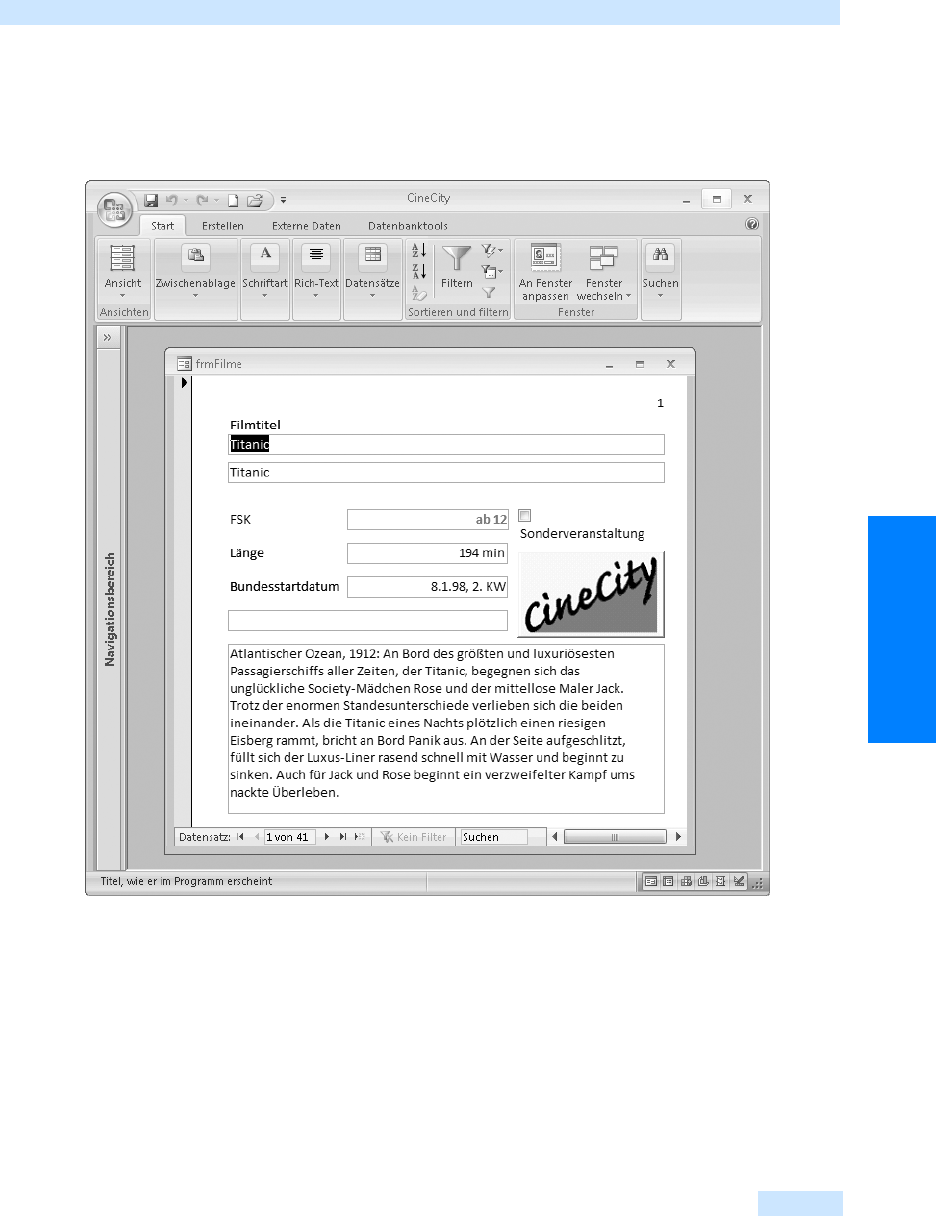
Start der Anwendung
859
Erstellung kompletter
Anwendungen
Möchten Sie Objekte in einzelnen Fenstern angezeigt bekommen, so wie es in bisherigen Access-
Versionen der Fall war, dann wählen Sie die Option Überlappende Fenster aus. Jedes Objekt öffnet
sich dann in einem eigenen Fenster, wie in Abbildg. 39.3 das Formular frmFilme.
Abbildg. 39.3
Formular als überlappendes Fenster
Hintergrundbilder
Normalerweise wird beim Start von Access bzw. der Access-Laufzeitumgebung das Microsoft
Access-Logo als Hintergrundbild eingeblendet. Sie können das Logo beim Starten durch ein eigenes
Bild ersetzen. Erstellen Sie dazu im Verzeichnis Ihrer Anwendung eine Windows-Bitmap, die den
gleichen Namen wie Ihre Datenbankdatei hat, wird die Bitmap eingeblendet.
Eine Windows-Bitmap erstellen Sie mit einem Grafikprogramm, im einfachsten Fall mit Windows
Paint. Windows-Bitmaps haben die Endung .bmp.
Get Microsoft Office Access 2007 - Das Handbuch now with the O’Reilly learning platform.
O’Reilly members experience books, live events, courses curated by job role, and more from O’Reilly and nearly 200 top publishers.

